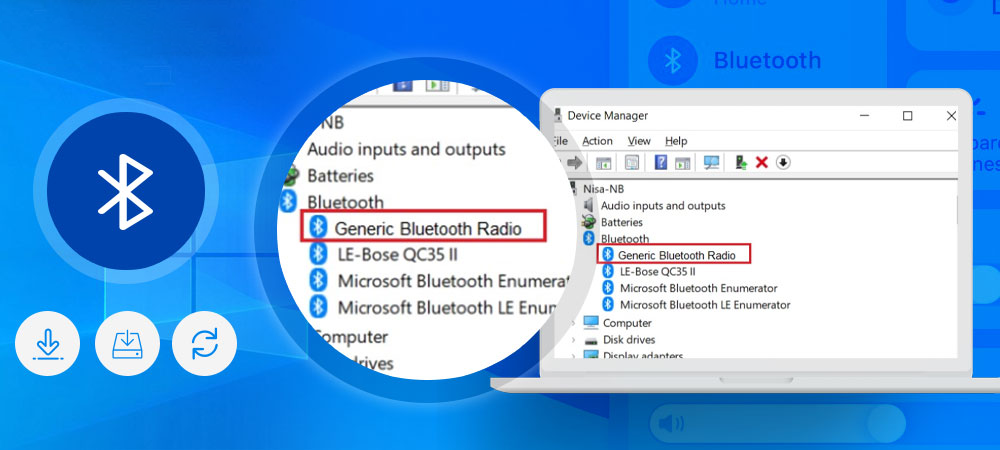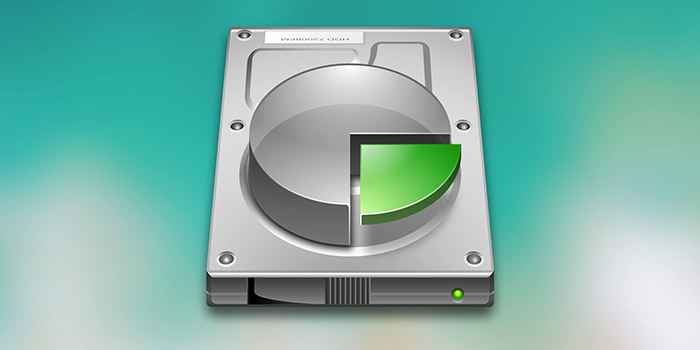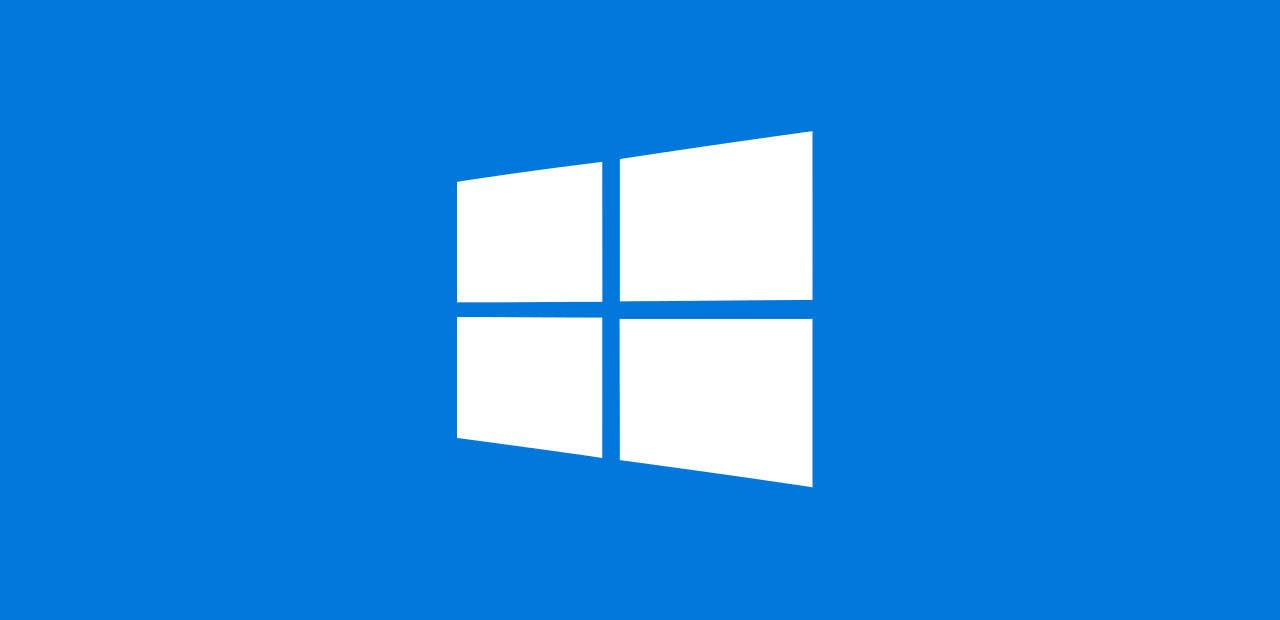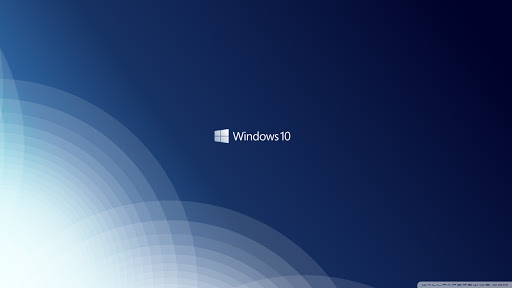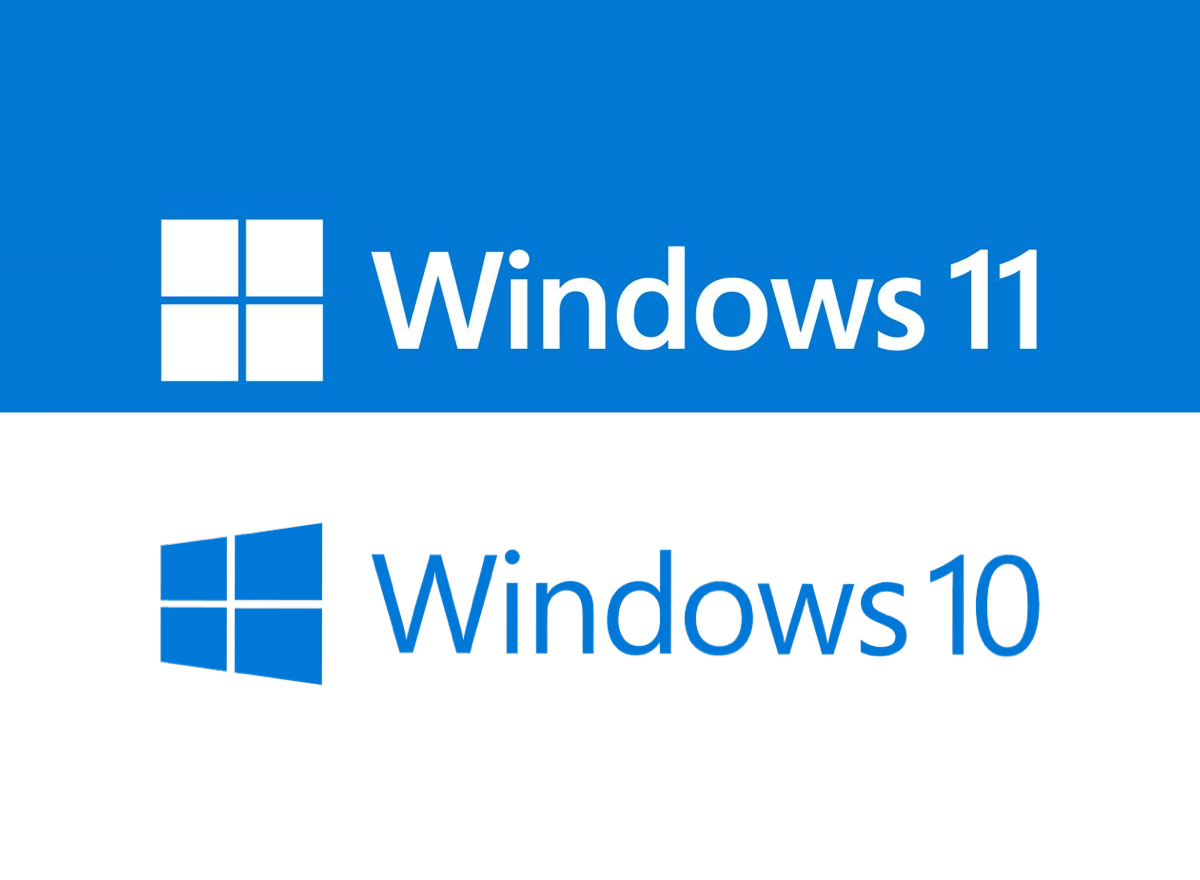حل مشکل کار نکردن بلوتوث در ویندوز ۱۰
امروزه استفاده از دستگاه های بی سیم و بلوتوثی بسیار رایج است . هدفون ها ، هندزفری ها و … مستقیما به بلوتوث لپ تاپ متصل میشوند . در صورتی که سیستم شما ، بلوتوث را شناسایی نمی کند میتوانید از روش های زیر استفاده کنید تا مشکلتان حل شود .
البته قبل از شروع به هر عملیاتی بهتر است که یکبار ، سیستم را ری استارت کنید زیر اغلب اوقات با همین یک مورد مشکل شما حل میشود.
سپس مطمئن شوید که بلوتوث دستگاه شما روشن است برای اینکار Action Center را چک کنید. این بخش در سمت راست و پایین صفحه قرار دارد. اگر علامت بلوتوث آبی نیست، یعنی بلوتوث خاموش است و با زدن روی آن میتوانید بلوتوث را روشن کنید.
آپدیت کردن درایور بلوتوث
برای آپدیت کردن درایور بلوتوث کافی است که ، روی منوی استارت راست کلیک کنید. روی Device Manager کلیک کنید. سپس Bluetooth را انتخاب کنید. روی درایور دستگاه بلوتوث خود راست کلیک کنید. سپس Properties را انتخاب کنید و به سربرگ Advanced بروید. عدد کنار Manufacturer ID را یادداشت کنید. حال Manufacturer ID را وارد کنید. سپس فرایند شناسایی انجام میشود و به صفحه دانلود آخرین نسخه درایور هدایت میشوید.
استفاده از ابزار Troubleshooter در ویندوز 10 برای شناسایی بلوتوث
برای حل مشکل وصل نشدن بلوتوث در ویندوز ۱۰ به Settings بروید. سپس روی Updates & Security بزنید و Troubleshoot را انتخاب کنید. از سمت راست روی Bluetooth بزنید و Run the Troubleshooter را انتخاب کنید.
تمام مراحل خواسته شده را بروید و در نهایت، سیستم را ری استارت کنید.